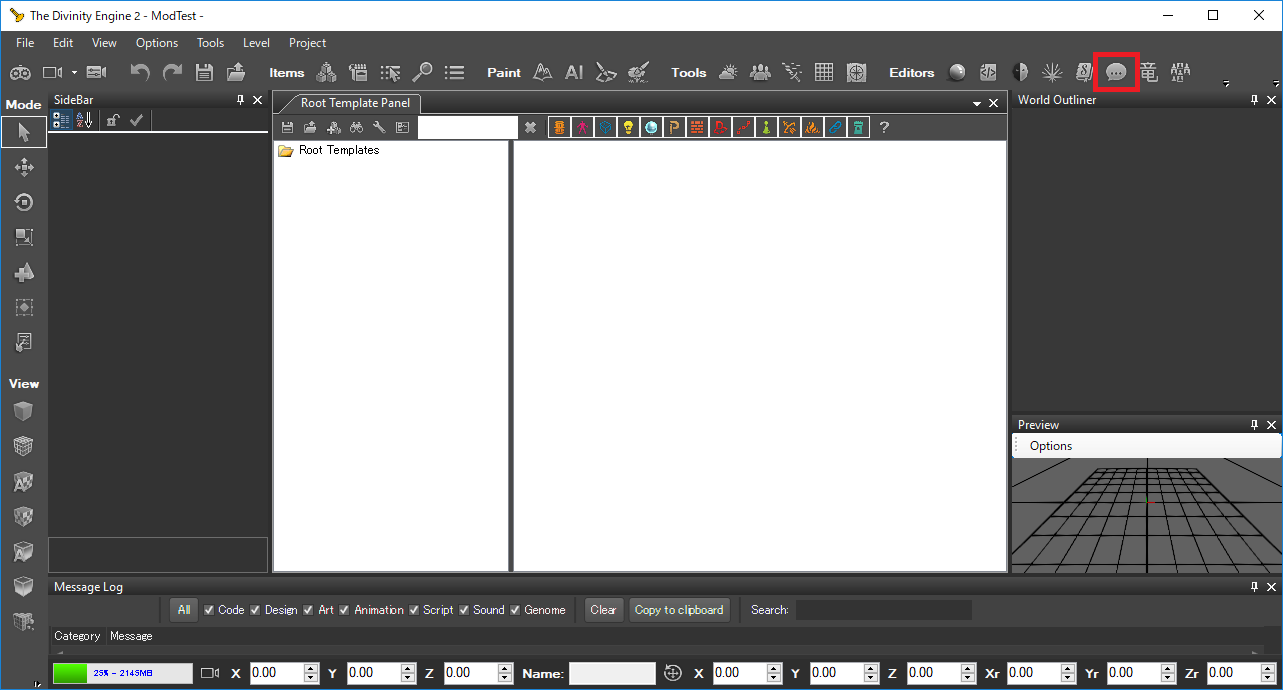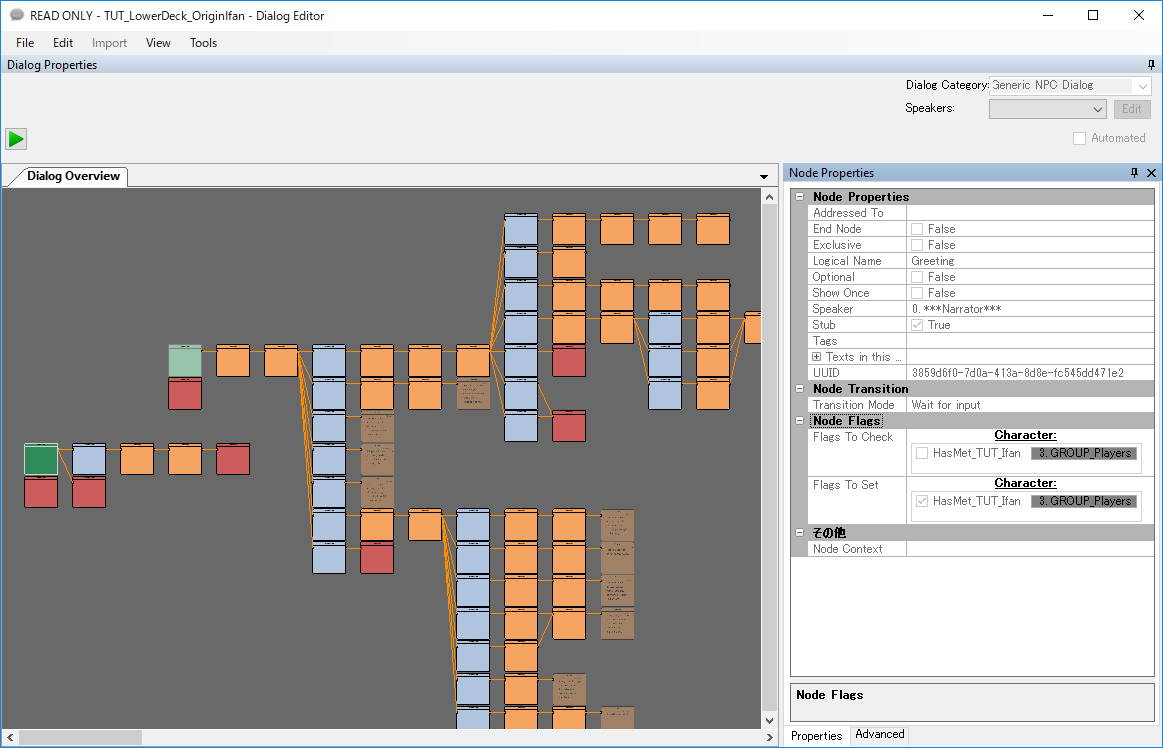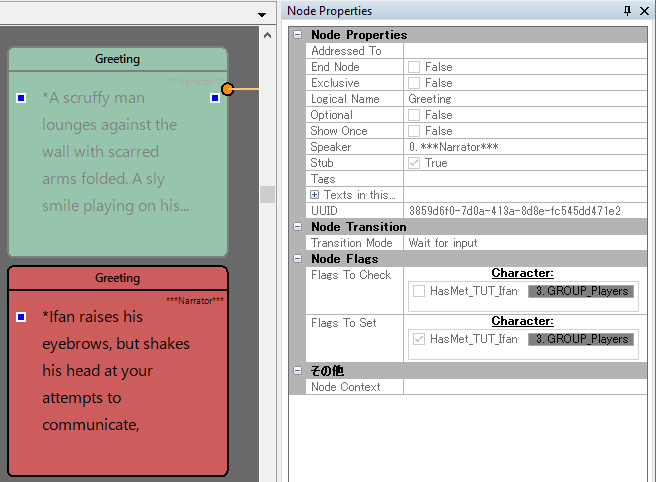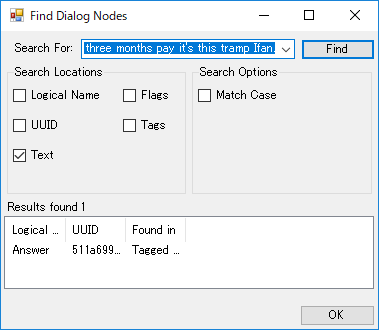※公式の解説情報がまだ少ないため、手探りで使って分かった内容を書きます。間違いがあれば修正をお願いします。
概要
「Dialog Editor」は、本作のMOD作成支援ツールの一つで、会話イベントの作成や修正を簡単に行うことができます。
さらに既存のゲームのセリフデータを読み込ませることで、会話イベントの流れが確認できるため、有志翻訳を行う時に活用すると、非常に役に立つツールです。
事前準備について
「Dialog Editor」はMODエディタ「The Divinity Engine 2」に搭載されたツールなので、事前に「The Divinity Engine 2」を導入し、適当なプロジェクトを作成しておく必要があります(方法は下記ページを参照)。
またゲーム本編の会話データを読み込みたい場合、それらのゲームデータは圧縮されているため、あらかじめ展開しておく必要があります(方法は下記ページを参照)。
ダイアログエディタの開き方
ゲームの会話を閲覧・編集することができるダイアログエディタは、プロジェクトの編集画面から起動することができます。
適当なプロジェクトを開き、プロジェクト編集画面の右上の吹出アイコンをクリックすると、ダイアログエディタが起動します。
会話データの読み込み
ダイアログエディタのFileメニューからOpen -> Open File または Open File as Read Onlyをクリックし、展開しておいた会話ファイルを選択して開きます。
会話ファイルは、Origins.pakファイルを展開した結果のフォルダ内の、下記のフォルダにエリアごとにフォルダ分けされています。
- \Mods\DivinityOrigins_1301db3d-1f54-4e98-9be5-5094030916e4\Story\Dialogs
例えば、第一章の船室でのイファンとの会話は下記ファイルです。
- \Mods\DivinityOrigins_1301db3d-1f54-4e98-9be5-5094030916e4\Story\Dialogs\Tutorial\TUT_LowerDeck_OriginIfan.lsj
ちなみにこのファイル名は、有志翻訳作業所の「ID」列に記載されている情報です。
基本操作
会話データを開くと、Dialog Overviewウィンドウに会話の一覧とその繋がりが表示されます。
基本的な操作は下記の通りです。
- マウスホイール:拡大・縮小
- 右クリックドラッグ:表示範囲の移動
- 左クリック:セリフの選択
セリフの色
表示されているセリフ(Node)の色は、下記を表しています。
- 緑色:会話の始まり
- オレンジ色:NPCまたは語り手のセリフ
- 薄いオレンジ色:他のセリフへジャンプ(ダブルクリックでジャンプ先のセリフを選択できます)
- 水色:プレイヤーの選択肢
- 赤色:会話の終わり
セリフの詳細
セリフを選択すると、画面右のNode Propertiesに詳細情報が表示されます。
特に重要なのは、下記の項目だと思います。
- Node Properties
- Speaker:話者
- Node Flags
- Flags To Check:このセリフが始まる条件
- Flags To Set:このセリフで設定されるフラグ
例えば下図の場合は、話者は語り手であり、Ifanに会ったことがない場合にこのセリフから始まり、イファンに会ったというフラグが設定されることが分かります。
セリフの検索
EditメニューのFind、またはCtrl+Fで検索ウィンドウを開くことができます。
Search Forの欄にテキストを入力し、「Find」をクリックすると、マッチしたセリフが結果欄に表示されます。
この結果をダブルクリックすると、そのセリフを選択状態にすることができます。